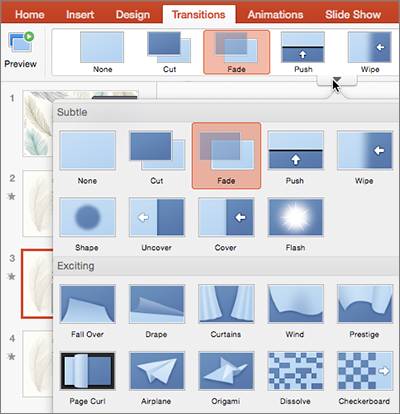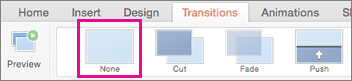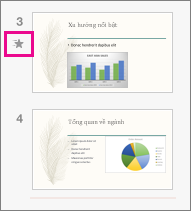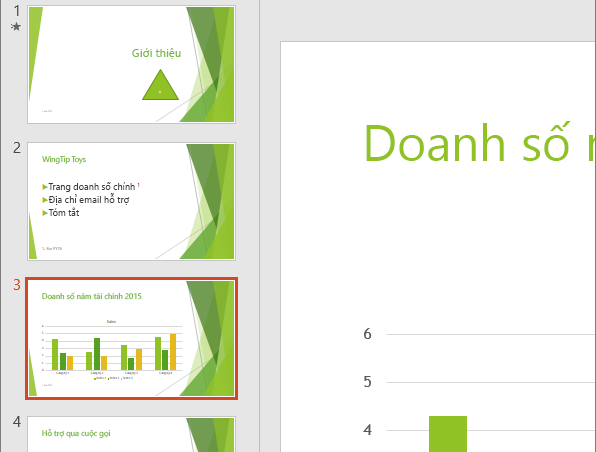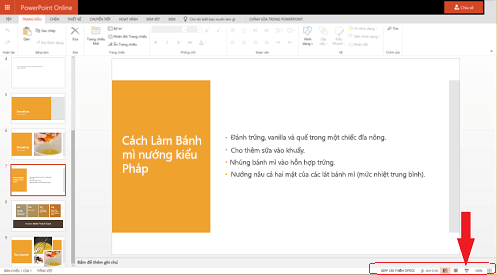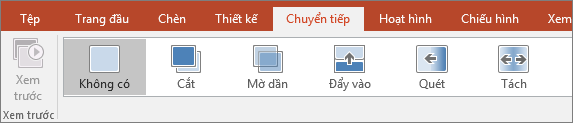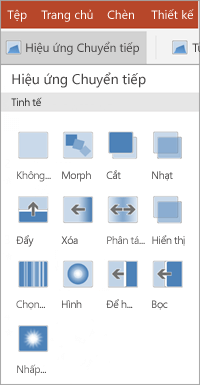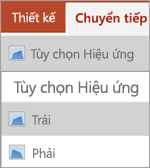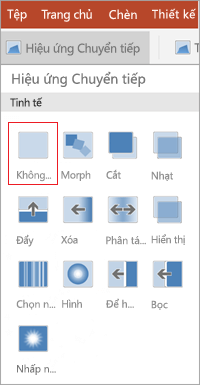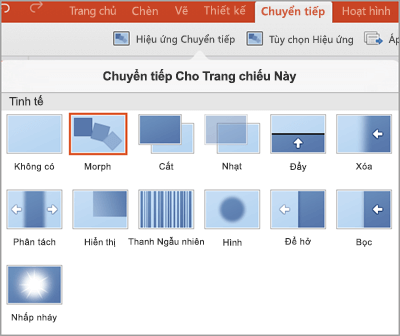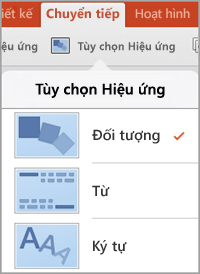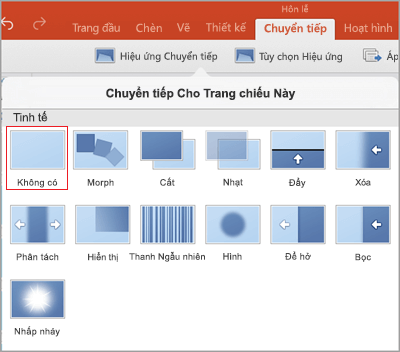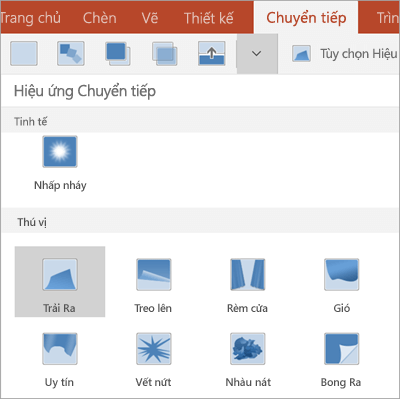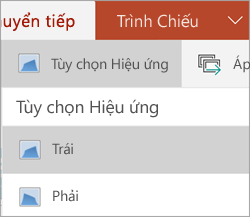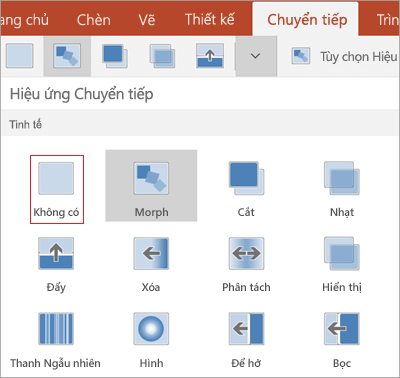Chuyển tiếp trang chiếu là hiệu ứng trực quan xảy ra khi bạn di chuyển từ trang chiếu này sang trang chiếu tiếp theo trong bản trình bày. Bạn có thể kiểm soát tốc độ, thêm âm thanh và tùy chỉnh giao diện hiệu ứng chuyển tiếp.

Thêm chuyển tiếp trang chiếu nhằm giúp bản trình bày trở nên sống động
-
Chọn trang chiếu bạn muốn thêm chuyển tiếp.
-
Chọn tab Chuyển tiếp, rồi chọn một chuyển tiếp. Chọn chuyển tiếp để xem bản xem trước.
-
Chọn Tùy chọn hiệu ứng để chọn hướng và tính chất chuyển tiếp.
-
Chọn Xem trước để xem chuyển tiếp sẽ trông ra sao.
Chọn Áp dụng cho tất cả để thêm chuyển tiếp cho toàn bộ bản trình bày.
Loại bỏ chuyển tiếp
Chuyển tiếp sẽ xác định cách trang chiếu xuất hiện và cách trang chiếu trước đó biến mất. Vì vậy, nếu (ví dụ) bạn không muốn có hiệu ứng chuyển tiếp giữa các trang chiếu 2 và 3, bạn sẽ loại bỏ chuyển tiếp khỏi trang chiếu 3.
-
Chọn trang chiếu có chuyển tiếp bạn muốn loại bỏ.
-
Trên tab Chuyển tiếp , trong bộ sưu tập Chuyển tiếp, chọn Không có.
Nếu bạn muốn loại bỏ tất cả chuyển tiếp khỏi bản trình bày, sau khi bạn chọn Không có, hãy chọn Áp dụng cho tất cả.
Thay đổi chuyển tiếp
Mỗi lần chỉ có thể áp dụng một hiệu ứng chuyển tiếp cho một trang chiếu. Vì vậy, nếu trang chiếu đã được áp dụng hiệu ứng chuyển tiếp, bạn có thể thay đổi sang hiệu ứng khác bằng cách đi tới tab Chuyển tiếp và chỉ cần chọn hiệu ứng bạn muốn.
Nếu bạn muốn thay đổi hiệu ứng hiện có bằng cách sửa đổi định giờ hoặc hướng của hiệu ứng, bạn có thể thực hiện điều đó bằng cách sử dụng các tùy chọn trên tab Chuyển tiếp của dải băng ở phía xa:
-
Chọn trang chiếu có chuyển tiếp bạn muốn sửa đổi.
-
Trên tab Chuyển tiếp , chọn Tùy chọn hiệu ứng, rồi chọn một tùy chọn từ menu xuất hiện.
-
Trong nhóm Đặt thời gian trên tab Chuyển tiếp , bạn có thể thay đổi thời lượng hiệu ứng. Bạn cũng có thể chỉ định xem hiệu ứng có diễn ra sau khi bấm chuột hoặc sau một khoảng thời gian nhất định đã trôi qua hay không. Cũng có các tùy chọn để thêm âm thanh vào hiệu ứng chuyển tiếp hoặc áp dụng chuyển tiếp cho tất cả trang chiếu trong trình chiếu.
Xem thêm
Định giờ và tốc độ chuyển tiếp
Video: Thêm hiệu ứng âm thanh cho chuyển tiếp
Sử dụng chuyển tiếp Biến đổi trong PowerPoint (chỉ trong Microsoft 365 hoặc PowerPoint 2019/2021)
Thêm chuyển tiếp vào trang chiếu
-
Trong ngăn Hình thu nhỏ, bấm vào trang chiếu bạn muốn áp dụng chuyển tiếp. Cài đặt chuyển tiếp sẽ xác định cách một trang chiếu xuất hiện, cũng như cách biến mất của trang chiếu trước đó. Trong ví dụ bên dưới, việc áp dụng chuyển tiếp Mờ dần cho trang chiếu 3 nghĩa là trang chiếu 2 sẽ mờ dần và trang chiếu 3 sẽ rõ dần.
-
Trên tab Chuyển tiếp, tìm hiệu ứng bạn muốn trong bộ sưu tập Chuyển tiếp. Bấm vào mũi tên xuống để xem toàn bộ bộ sưu tập. Bấm vào hiệu ứng bạn muốn dùng cho trang chiếu đó để xem trước.
-
Bấm vào Chuyển tiếp > Tùy chọn hiệu ứng để thay đổi cách chuyển tiếp diễn ra – ví dụ: trang chiếu đi vào theo hướng nào.
-
Nhập thời gian vào Thời lượng để đặt độ nhanh của chuyển tiếp. Số càng lớn thì chuyển tiếp diễn ra càng chậm.
-
Bấm vào Xem trước để xem chuyển tiếp hiển thị ra sao với tất cả những cài đặt này.
Mẹo: Nếu bạn muốn mọi trang chiếu trong bản trình bày chuyển tiếp theo cùng một cách, hãy bấm vào Áp dụng cho tất cả trong dải băng.
Loại bỏ chuyển tiếp
-
Bấm vào trang chiếu chứa chuyển tiếp bạn muốn loại bỏ. Sau đó, trên tab Chuyển tiếp, trong bộ sưu tập Chuyển tiếp, bấm vào Không có.
Hãy nhớ rằng chuyển tiếp sẽ xác định cách trang chiếu xuất hiện, cũng như cách trang chiếu trước đó biến mất. Bởi vậy, nếu (giả dụ) bạn không muốn trang chiếu 2 có hiệu ứng biến mất thì bạn phải loại bỏ chuyển tiếp khỏi trang chiếu 3.
Mẹo: Bạn có thể biết trang chiếu nào được áp dụng hiệu ứng chuyển tiếp bằng cách tìm biểu tượng chuyển tiếp trong ngăn Hình thu nhỏ.
Xem Thêm
Thêm hoặc thay đổi chuyển tiếp trang chiếu
-
Trong ngăn Hình thu nhỏ, chọn trang chiếu bạn muốn áp dụng hoặc thay đổi chuyển tiếp. Chuyển tiếp sẽ bắt đầu ở trang chiếu trước và kết thúc trên trang chiếu bạn chọn.
-
Trên tab Chuyển tiếp, tìm hiệu ứng bạn muốn trong bộ sưu tập Chuyển tiếp.
-
Bấm vào Tùy chọn hiệu ứng để chỉ định cách chuyển tiếp diễn ra.
-
Tùy chọn:
-
Để đặt tốc độ chuyển tiếp, hãy nhập thời gian vào hộp Thời lượng trên dải băng. Đặt số lớn hơn để khiến chuyển tiếp diễn ra chậm hơn. Để biết thêm về việc định giờ chuyển tiếp, xem mục Đặt tốc độ và thời gian chuyển tiếp.
-
Nếu bạn muốn mọi trang chiếu trong bản trình bày chuyển tiếp theo cùng một cách, hãy bấm vào Áp dụng cho tất cả.
-
-
Để xem hiệu ứng chuyển tiếp đang hoạt động, hãy chọn trang chiếu bắt đầu chuyển tiếp , rồi bấm vào biểu tượng Trình chiếu
(Nút này sẽ bắt đầu trình chiếu ở trang chiếu hiện được chọn, thay vì bắt đầu từ đầu bản trình bày.)
Hãy nhớ rằng chuyển tiếp áp dụng cho việc trang chiếu xuất hiện, chứ không phải cách trang chiếu biến mất. Vì thế, nếu chẳng hạn bạn muốn loại bỏ hiệu ứng biến mất cho trang chiếu 2, hãy loại bỏ chuyển tiếp khỏi trang chiếu 3.
-
Bấm vào trang chiếu bạn không muốn áp dụng chuyển tiếp. Sau đó, trên tab Chuyển tiếp, trong bộ sưu tập Chuyển tiếp, bấm vào Không có.
Trong ví dụ của chúng ta, nếu trang chiếu 3 không có chuyển tiếp thì trang chiếu 3 sẽ xuất hiện ngay lập tức khi trang chiếu 2 biến mất.
Nếu bạn muốn loại bỏ chuyển tiếp khỏi mọi trang chiếu, hãy bấm vào Áp dụng cho tất cả trên dải băng sau khi bấm vào Không có.
Thay đổi chuyển tiếp
Mỗi lần chỉ có thể áp dụng một hiệu ứng chuyển tiếp cho một trang chiếu. Vì vậy, nếu trang chiếu đã được áp dụng hiệu ứng chuyển tiếp, bạn có thể thay đổi sang hiệu ứng khác bằng cách đi tới tab Chuyển tiếp và chỉ cần chọn hiệu ứng bạn muốn.
Nếu bạn muốn thay đổi hiệu ứng hiện có bằng cách sửa đổi định giờ hoặc hướng của hiệu ứng, bạn có thể thực hiện điều đó bằng cách sử dụng các tùy chọn trên tab Chuyển tiếp của dải băng ở phía xa:
-
Chọn trang chiếu có chuyển tiếp bạn muốn sửa đổi.
-
Trên tab Chuyển tiếp , chọn Tùy chọn, rồi chọn một tùy chọn từ menu xuất hiện.
-
Bạn cũng có thể thay đổi thời lượng hiệu ứng. Thời gian được đo bằng giây.
Nếu bạn đang tìm thông tin về cách thêm hoạt hình cho các thành phần văn bản hay đối tượng trong một trang chiếu, hãy xem mục Tạo hiệu ứng hoạt hình cho văn bản hoặc đối tượng.
Xem Thêm
Thêm một chuyển tiếp
-
Mở bản trình bày của bạn.
-
Trên máy tính bảng chạy Android, nhấn vào tab Chuyển tiếp.
Trên điện thoại Chạy Android, nhấn vào biểu tượng Chỉnh
-
Nhấn mũi tên xuống để bung rộng Hiệu ứng chuyển tiếp. Bạn sẽ thấy bộ sưu tập chứa các hiệu ứng chuyển tiếp được nhóm thành các thể loại Tinh tế, Náo động và Linh động.
-
Chọn một chuyển tiếp; chẳng hạn như nhấn vào Biến đổi để một trang chiếu dần chuyển thành trang chiếu tiếp theo.
-
Nhấn vào Tùy chọn hiệu ứng để chọn hướng chuyển tiếp.
-
(Tùy chọn) Nhấn vào Áp dụng cho tất cả để áp dụng cùng một chuyển tiếp cho mọi trang chiếu trang bản trình bày.
Loại bỏ chuyển tiếp
-
Trên máy tính bảng chạy Android, nhấn vào tab Chuyển tiếp. Trên điện thoại Chạy Android, nhấn vào biểu tượng Chỉnh
-
Bung rộng Hiệu ứng chuyển tiếp.
-
Nhấn vào Không có.
Thêm một chuyển tiếp
-
Mở bản trình bày của bạn.
-
Trên iPad, nhấn vào tab Chuyển tiếp.
Trên iPhone, nhấn vào biểu tượng Chỉnh sửa
-
Nhấn vào Hiệu ứng chuyển tiếp. Bạn sẽ thấy bộ sưu tập các hiệu ứng chuyển tiếp được nhóm thành các thể loại Tinh tế và Náo động.
-
Chọn một chuyển tiếp; chẳng hạn như nhấn vào Biến đổi để một trang chiếu dần chuyển thành trang chiếu tiếp theo.
-
Nhấn vào Tùy chọn hiệu ứng để chọn hiệu ứng. (Những tùy chọn này sẽ thay đổi tùy theo chuyển tiếp bạn chọn.)
-
(Tùy chọn) Nhấn vào Áp dụng cho tất cả để áp dụng cùng một chuyển tiếp cho mọi trang chiếu trang bản trình bày.
Loại bỏ chuyển tiếp
-
Trên iPad, nhấn vào tab Chuyển tiếp. Trên iPhone, nhấn vào biểu tượng Chỉnh sửa
-
Nhấn vào Hiệu ứng chuyển tiếp.
-
Nhấn vào Không có.
Thêm một chuyển tiếp
-
Mở bản trình bày của bạn.
-
Nhấn vào tab Chuyển tiếp.
Trên điện thoại chạy Windows, nhấn đúp vào trang chiếu bạn muốn, rồi nhấn vào Xem thêm
-
Nhấn mũi tên xuống để bung rộng Hiệu ứng chuyển tiếp. Bạn sẽ thấy bộ sưu tập chứa các hiệu ứng chuyển tiếp được nhóm thành các thể loại Tinh tế, Náo động và Linh động.
-
Chọn một chuyển tiếp; chẳng hạn như nhấn vào Biến đổi để một trang chiếu dần chuyển thành trang chiếu tiếp theo.
-
Nhấn vào Tùy chọn hiệu ứng để chọn hướng chuyển tiếp.
-
Nhấn vào Xem trước để xem hiệu ứng được áp dụng cho trang chiếu.
-
(Tùy chọn) Nhấn vào Áp dụng cho tất cả để áp dụng cùng một chuyển tiếp cho mọi trang chiếu trang bản trình bày.
Loại bỏ chuyển tiếp
-
Nhấn vào tab Chuyển tiếp. Trên điện thoại chạy Windows, nhấn đúp vào trang chiếu bạn muốn, rồi nhấn vào Xem thêm
-
Bung rộng Hiệu ứng chuyển tiếp.
-
Nhấn vào Không có.